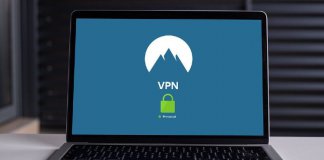Oyun oynamanıza izin verir Facebook Uzak mesafelerden arkadaşlarınızla ve ailenizle bağlantı kurun. Baştan sona geniş bir oyun yelpazesiyle Klasik masa oyunları Facebook, modern sanal maceralarda bile kendinizi çeşitli oyun deneyimlerine kaptırmanıza olanak tanır. Ancak, Facebook Games'in favori tarayıcınız olan Google Chrome'da yüklemeyi veya çalışmayı durdurması durumunda bunu yapamayabilirsiniz. Bu makalede, Google Chrome'da yüklenmeyen Facebook oyunlarını düzeltmenin en iyi 7 yolunu inceleyeceğiz.
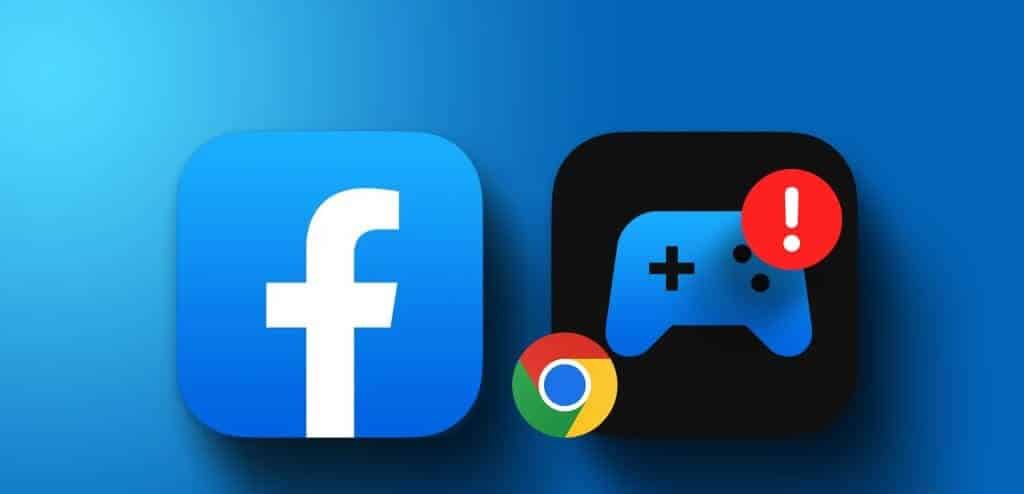
Umudunuzu yitirmeye gerek yok, sorun çözülebilir. Bu yazıda Facebook oyunlarının yeniden çalışmasını sağlayacak birkaç etkili çözümü listeledik. Öyleyse bir göz atalım.
1. İnternet bağlantınızı kontrol edin
Facebook oyununuzun Chrome'da yüklenmemesinin veya çalışmamasının nedeni hatalı internet bağlantısı olabilir. Ardından, İnternet bağlantınızla ilgili sorunları ortadan kaldırmaya başlayacaksınız.
Chrome'da başka bir sekme açın ve YouTube'da video yayınlamayı deneyin veya... İnternet hız testi yapın. İnternetiniz düzgün çalışıyorsa aşağıdaki düzeltmelere devam edin.
2. Oyunu kapatıp yeniden açın
Bazen geçici hatalar Facebook oyunlarınızın yanıt vermemesine ve çalışmayı durdurmasına neden olabilir. Oyunu sık sık kapatıp yeniden açarak bu tür sorunları çözebilirsiniz.
Chrome'daki Facebook Oyunu sekmesinde bir seçeneğe tıklayın “Facebook Gaming'de çıkış yap” Sağ üst köşede. Daha sonra oyununuzu tekrar açmayı deneyin ve çalışıp çalışmadığını kontrol edin. Sorunun yalnızca belirli bir oyunda olup olmadığını görmek için başka oyunlar oynamayı da deneyebilirsiniz.
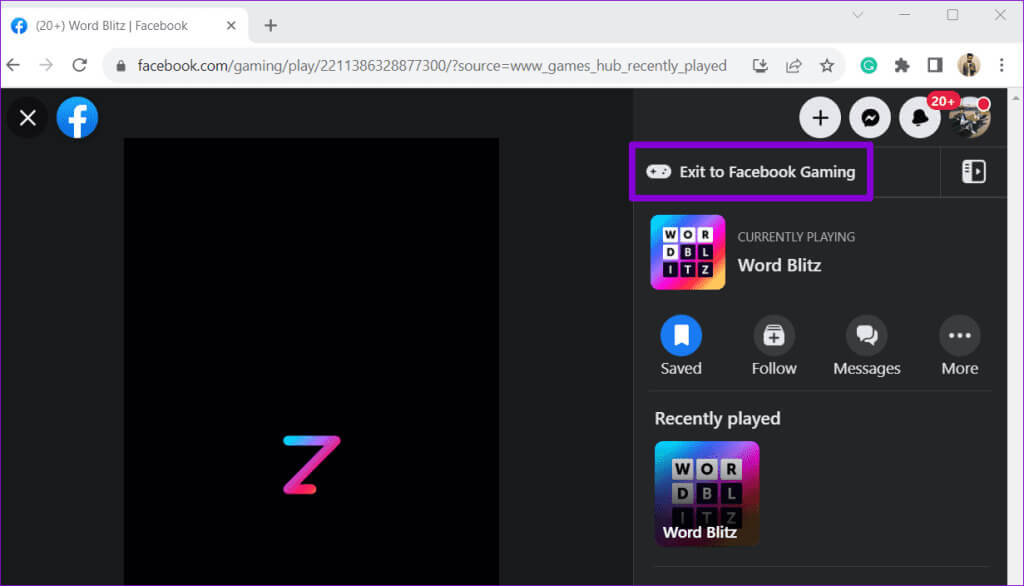
3. Tarayıcınızı yeniden başlatın
Oyunu kapatıp yeniden açmak işe yaramazsa geçici tarayıcı sorunlarını düzeltmek için Chrome'u yeniden başlatmayı deneyebilirsiniz. Chrome'u yeniden başlatmak için şunu yazın: chrome: // yeniden başlatma Içinde URL kutusu, Ardından Girin.
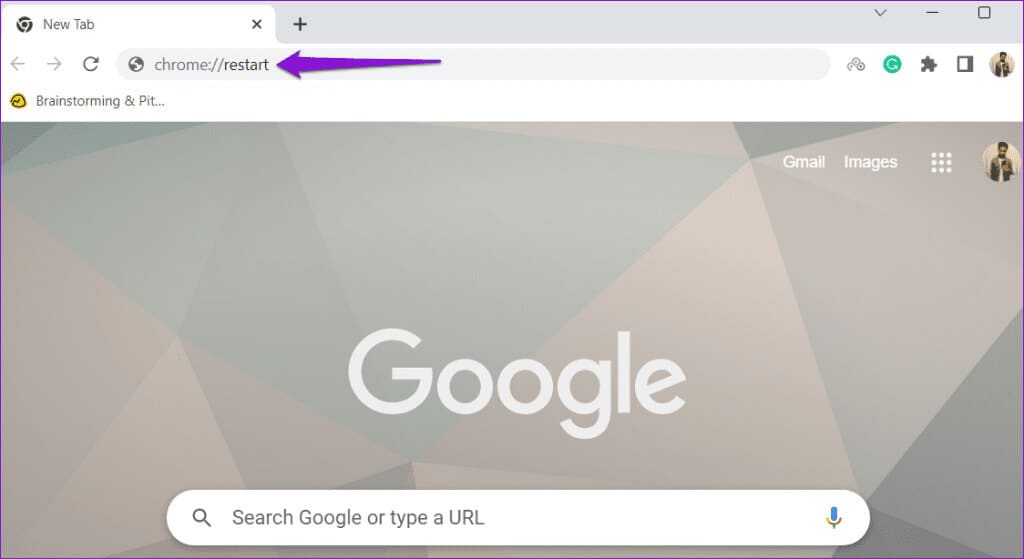
Chrome'un yeniden açılmasını bekleyin ve Facebook Oyunlarının çalışıp çalışmadığını kontrol edin.
4. JAVASCRIPT'in etkinleştirildiğinden emin olun
JavaScript, web sitelerinin etkileşimli ve dinamik içerik görüntülemesine olanak tanıyan popüler bir programlama dilidir. Daha önce Chrome'da JavaScript'i devre dışı bıraktıysanız Facebook oyunlarınız yüklenmez. Sorunun çözülüp çözülmediğini görmek için Chrome'da JavaScript'i etkinleştirmeyi deneyebilirsiniz.
Adım 1: aç Google Chrome, Ve simgeye tıklayın Üç dikey noktayı listeleyin sağ üst köşedeki öğesini seçin, ardından ayarlar.
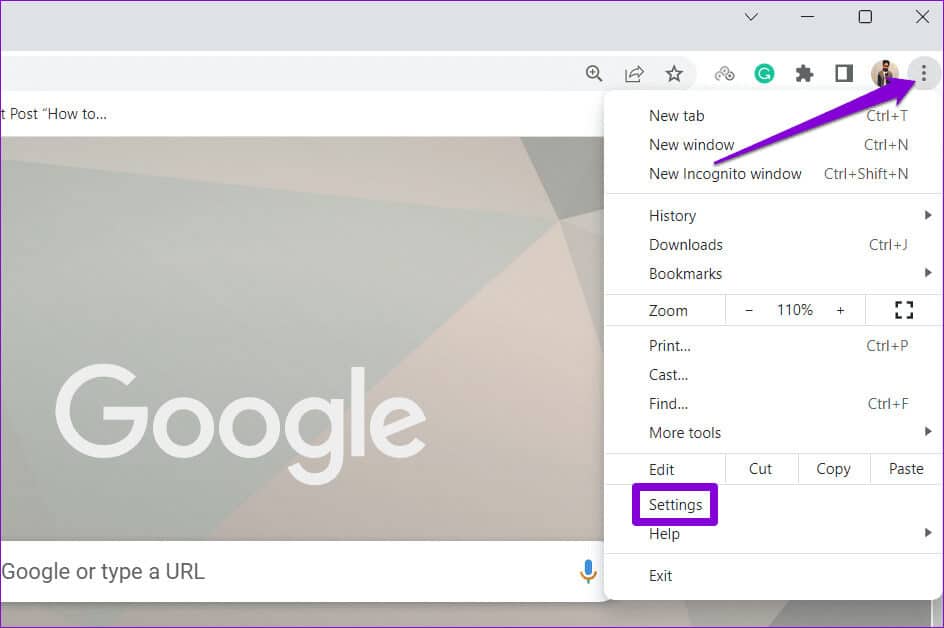
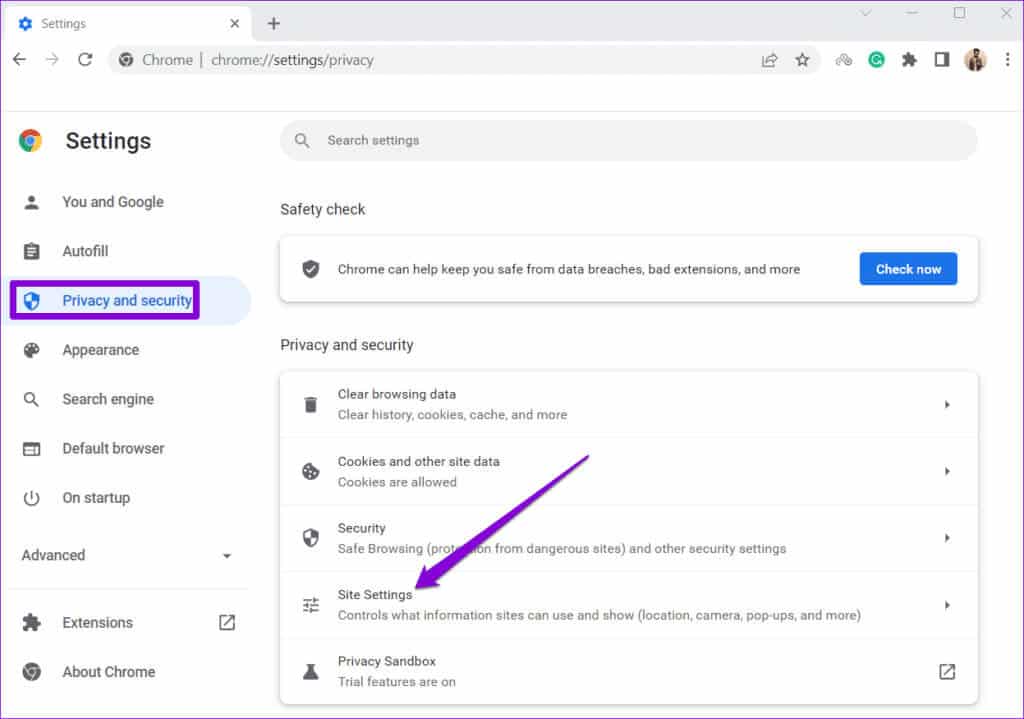
Aşama 3: İçin aşağı kaydırın İçerik bölümü Ve tıklayın JavaScript.
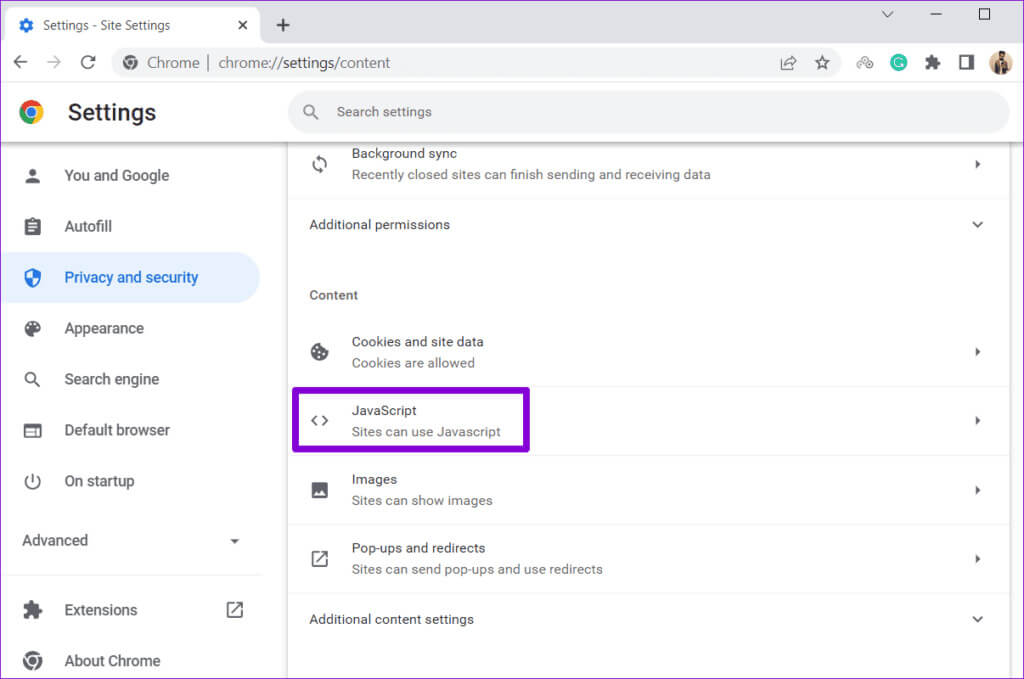
Adım 4: içinde Varsayılan davranış, seçeneği seçin “Siteler JavaScript kullanabilir.”
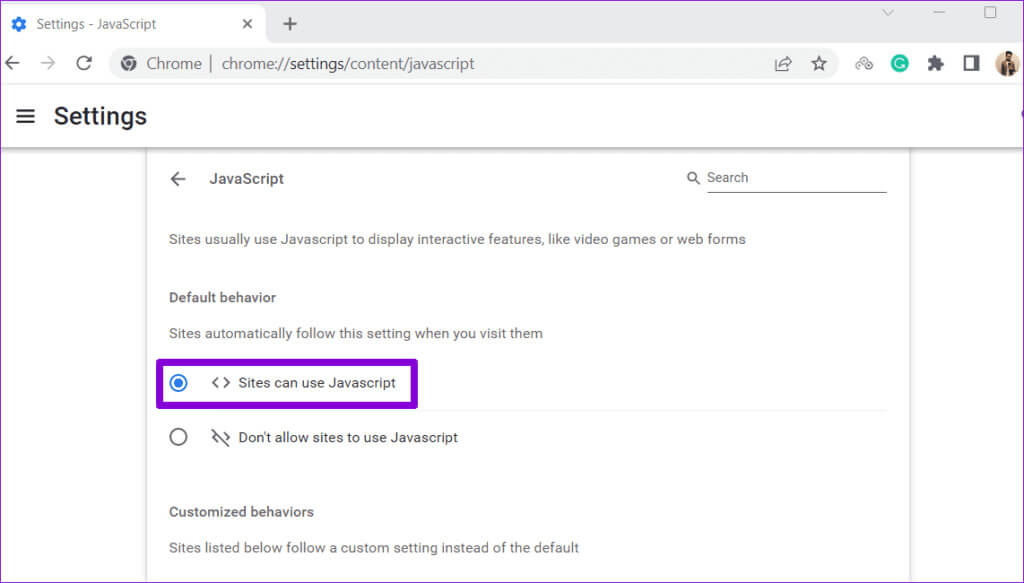
Daha sonra Chrome'u yeniden başlatın ve sorunun hala orada olup olmadığını kontrol edin.
5. Tarayıcı uzantılarını devre dışı bırakın
Üçüncü taraf tarayıcı uzantıları bazen Chrome'un işlemlerine müdahale edebilir ve içerik yüklemesini engelleyebilir. Örneğin, herhangi bir şekilde reklamları engellemek veya Facebook deneyiminizi geliştirmek için bir uzantı kullanmak sorunlara neden olabilir. Sorunun çözülüp çözülmediğini görmek için Chrome'daki tüm uzantıları devre dışı bırakmayı deneyebilirsiniz.
Chrome'da şunu yazın: chrome: // extensions adres çubuğunda, ardından tuşuna basın Girin. sonra kullan anahtarlar Tüm uzantıları tek tek kapatmak için.
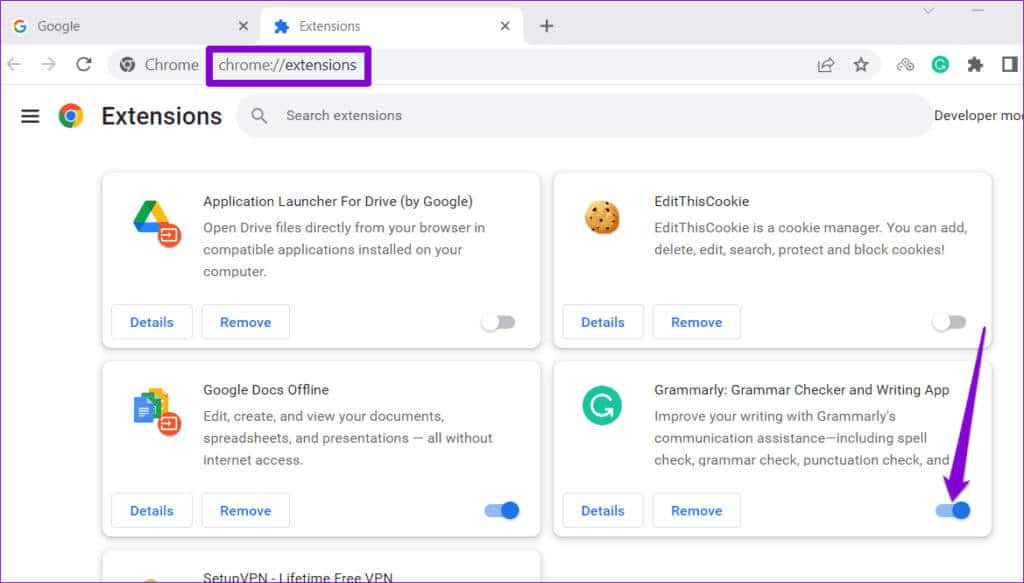
Chrome'u yeniden başlatın ve Facebook'a bir oyun yüklemeyi deneyin. Bu sorununuzu çözerse suçlu aksesuarlarınızdan biri olabilir. Hangi uzantının soruna neden olduğunu tespit etmek için tüm uzantıları tek tek yeniden etkinleştirmeniz gerekecektir. Sonra düşünün Sorunlu uzantıyı kaldırın.
6. Tarama verilerini temizle
Facebook oyunlarının Chrome'da yüklenmemesinin veya çalışmamasının bir başka nedeni de mevcut tarama verilerinizin bozulmasıdır. İşlerin tekrar yürüyüp yürümeyeceğini görmek için Chrome'daki önbelleğinizi ve çerezlerinizi temizlemeyi deneyebilirsiniz. İşte bunu nasıl yapacağınız.
Adım 1: aç Google Chrome Ve tıklayın Menü simgesi Sağ üst köşede. Git daha fazla araç Ve seçin Tarama verilerini temizle alt menüden.
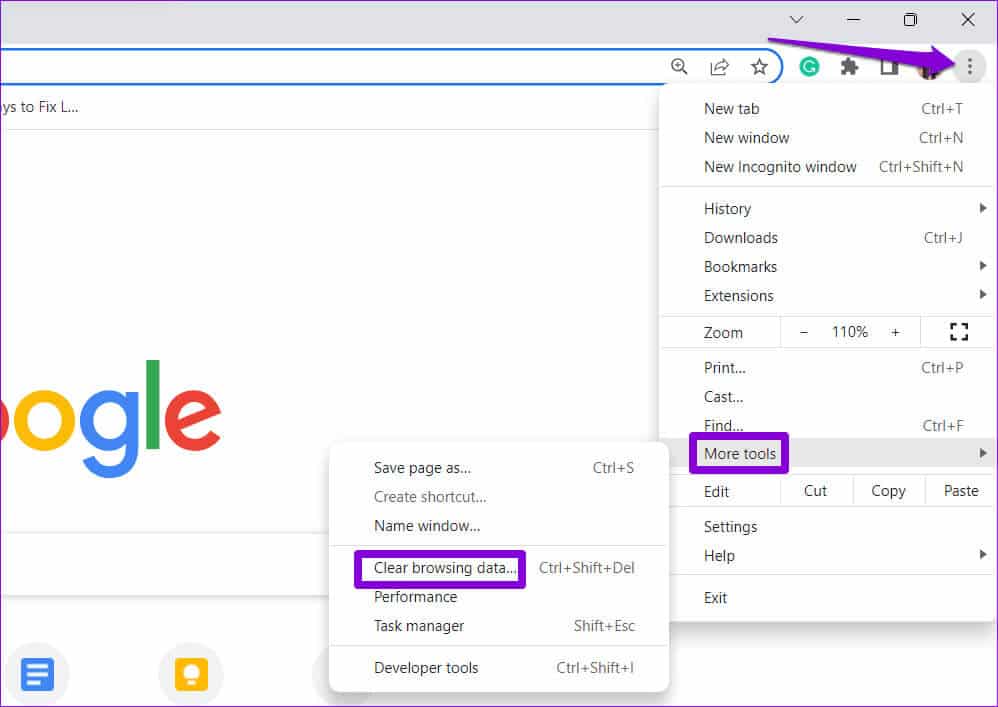
Adım 2: Bir tabakta Tarama verilerini temizle, Okunan onay kutularını seçin Çerezler ve diğer web sitesi verileri و"Önbelleğe alınan resimler ve dosyalar". Ardından düğmesine tıklayın Verileri temizle.

7. Başka bir tarayıcı deneyin
Yukarıdaki ipuçlarını uyguladıktan sonra bile Facebook oyunlarını oynayamıyorsanız başka bir tarayıcıya geçmeyi deneyin. Bu, Chrome'un kendisinde bir sorun olup olmadığını belirlemenize yardımcı olacaktır.
Facebook Games başka bir tarayıcıda sorunsuz çalışıyorsa, yapmanız gerekenler... Google Chrome'u Sıfırla Altta yatan sorunu çözmek için.
İçinizdeki Facebook oyuncusunu serbest bırakın
Facebook oyunları zaman geçirmenin harika bir yoludur, ancak Google Chrome'da yüklenmemeleri veya düzgün çalışmamaları sinir bozucu olabilir. Umarız yukarıdaki düzeltmelerden biri yardımcı olmuştur ve favori Facebook oyunlarınızı eskisi gibi oynayabilirsiniz.